

В една от предишните ни статии отбелязах, че Microsoft премахна инструмента за архивиране от Windows 8.1, но както се оказа, тази функция все още е "жива", но в конзолен изглед. Сега, за да създадат резервно копие на системата, потребителите трябва да използват инструмента "Wbadmin start backup" в PowerShell, който системните администратори на сървърните версии на Windows използват от много години.
Нека ви напомня, че инструментът за архивиране и възстановяване, който се нарича Windows 7 File Restore в Windows 8, е просто решение, създадено за архивиране на системно изображение. Просто казано, този инструмент ви позволява да създадете точно копие на твърдия диск, което от своя страна може да се използва по време на системни откази за възстановяване на настолни програми, модерни приложения, настройки на компютър и много други.
В Windows 8.1 инструментът за архивиране изчезна от погледа, но както се оказа сега, все още можете да създадете резервно копие на системното изображение, но с помощта на PowerShell. Само споменаването на тази конзола може да изплаши много потребители, но всъщност не е толкова страшно, колкото може би си мислите. Просто следвайте инструкциите по-долу..
Инструкция за употреба
Отидете на началния екран, напишете "powershell", щракнете с десния бутон и изберете "Run as administrator".
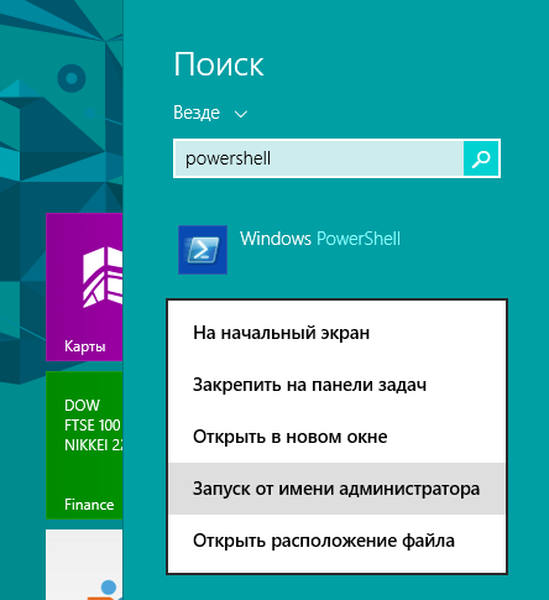
Свържете външен твърд диск към компютъра. Резервното копиране на системата ще бъде запазено в него..
В прозореца PowerShell въведете следната команда и натиснете Enter:
wbAdmin start backup -backupTarget: D: -include: C: -allCritical-тих

За да запазите резервното копие в споделена папка във вашата локална мрежа, използвайте следната команда:
wbAdmin start backup -backupTarget: \ sharedFolderfolderName -user: потребителско име -password: userPassword -включване: C: -allCritical -quiet
обяснение
- wbAdmin архивиране старт - Това е полезен команден ред за архивиране;
- -backupTarget: D: - с тази команда ние определяме външното устройство, на което трябва да се запише резервното копие на системата, така че ако друго име е присвоено на вашия диск, променете "D" на буквата на вашия диск;
- -включват: C: - с тази команда ние посочваме на инструмента за архивиране, че искаме да архивираме основния твърд диск, на който в нашия случай е инсталиран Windows 8.1;
- -allCritical - команда, която показва, че всички данни от твърдия диск трябва да бъдат включени в архива (много важен параметър);
- -тих - стартиране на команда без показване на подкани за потребителя.
Продължителността на процеса на архивиране ще зависи от количеството информация на твърдия диск и, разбира се, от хардуерната конфигурация на компютъра. По време на тестване във виртуална машина, този инструмент отне 30 минути, за да архивира около 10 GB данни.
След като завършите архивирането, на външното устройство, което е избрано за съхранение, ще намерите папката WindowsImageBackup, която съхранява файлове с разширения .xml и .vhdx.
Как да възстановите Windows 8.1 от архивно изображение
Сега ще поговорим за това как да възстановим Windows 8.1 от резервно копие.
Инструкция за употреба
За да възстановите системата, ще трябва да стартирате от инсталационния диск на Windows 8.1. Също така не забравяйте да свържете резервни носители към компютъра.
Така че, рестартирайте компютъра си и след това заредете от инсталационния диск на Windows 8.1.
Когато се стартира съветникът за инсталиране, щракнете върху „Напред“ и след това изберете връзката „Възстановяване на системата“ в долния ляв ъгъл на прозореца.
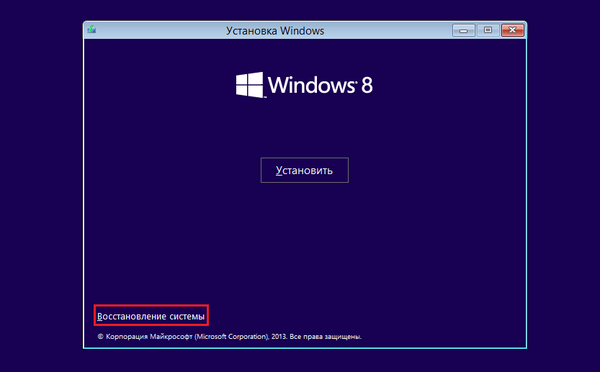
Щракнете върху "Диагностика", след това "Разширени настройки" и изберете "Възстановяване на системното изображение".
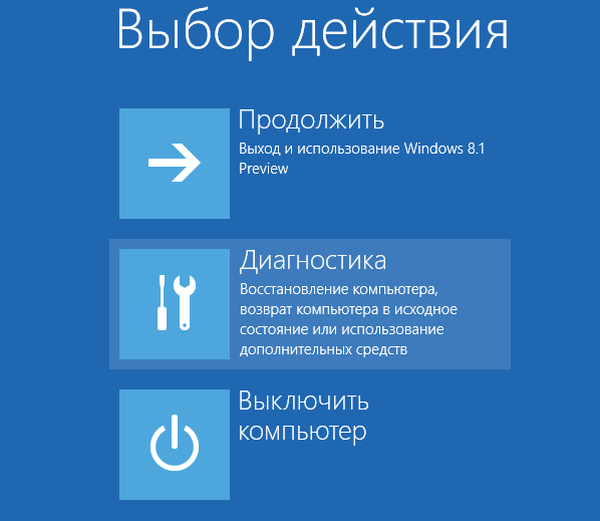
Монтирайте външното си устройство, съдържащо резервно копие на системното изображение, ако все още не сте го направили. Сега можете да възстановите компютъра си от него.
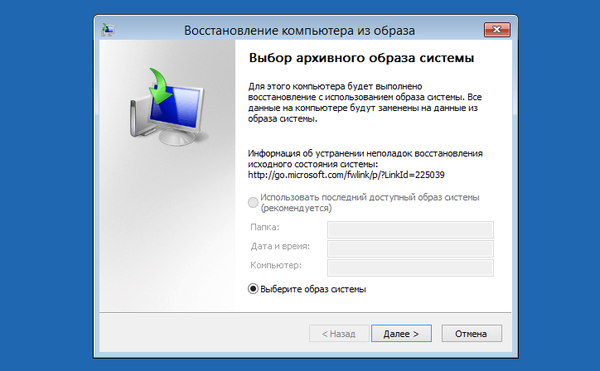
заключение
Както можете да видите, Windows 8.1 все още ви позволява да направите пълно резервно копие на системата, което ще запише всички данни от твърдия диск, включително инсталационни файлове на Windows, настолни и модерни приложения, потребителски профили, настройки на компютъра, персонализация и дори информация от други секции.
Приятен ден!











